Elrontotta a fájlrendszert a decemberi Windows frissítés
A nehezen javítható hibát pont a tárolók javítására szolgáló funkció okozta![]()
Számtalan kisebb-nagyobb hibát hoztak az idei Windows 10 frissítések, de a sokat tárgyalt nehézségekkel természetesen a felhasználóknak csak egy része találkozott. Ez a tény persze nem kifejezetten vigasztalta azokat, akiknek egy frissítés után személyes fájlok tûntek el a gépérõl, esetleg pont a sokat dicsért vírusvédelem okozott nehezen helyreállítható problémákat. Az év azonban látványosan nem akar véget érni, a Microsoftnak most ugyanis ismét egy kifejezetten kínos hibát kellett orvosolnia.

A kritikus hibát a december 8-án, menetrendszerûen kiadott frissítõcsomag idézte elõ, mely újabb kínos és kissé nevetséges hibát tûzött a félresikerült rendszerelemek amúgy sem rövid listájára. A gondot konkrétan a KB4592438 verziószámú csomag hozta magával, illetve a Windowsba épített lemezellenõrzõ és javító alkalmazás aktuális verziója. A régóta használatos chkdsk program ahelyett, hogy ellátta volna megszokott feladatát, bizonyos esetekben hajlamos volt tönkre tenni a tárolóegységeket, és még az sem számított, ha merevlemez helyett memória alapú tárolón használták. A kellemetlen hiba lényegében hazavágta az érintett HDD-k, illetve SSD-k fájlrendszerét, a javítás pedig a tapasztalatlanabb átlagfelhaszálók számára kifejezetten körülményes folyamat volt, és nagyon ritka esetekben még fájlvesztéshez is vezethetett.
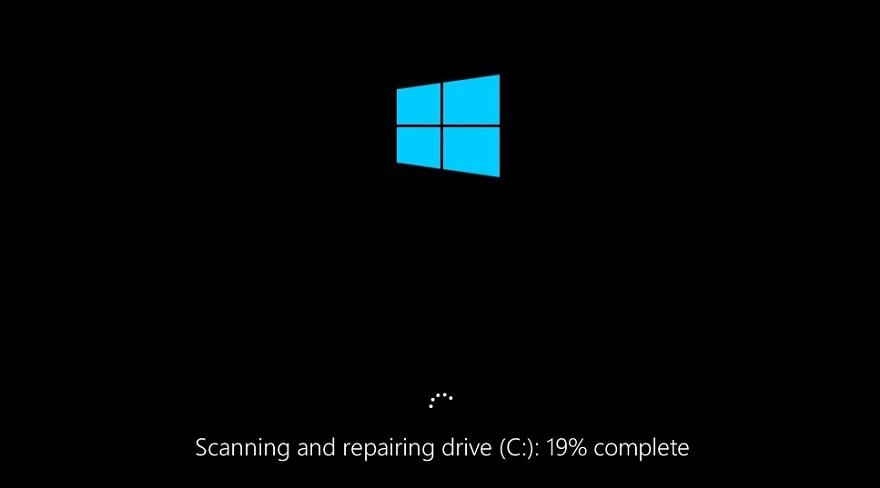
Bár a decemberi frissítést megelõzõ céges kommunikáció kifejezetten arról szólt, hogy körültekintõek lesznek majd, és csak a kritikus hibák javítására szorítkoznak, de az update ezúttal sem volt egészen mentes a kellemetlen meglepetésektõl. A felhasználók enyhébb esetekben csak a rettegett „Kék Halál” hibaképernyõvel találkoztak, azonban idõvel a használhatatlanná vált háttértárakról is gyûlni kezdtek a panaszok. A problémákat rejtõ frissítés több különbözõ szoftverrel is összeakadhatott, ez pedig a bootoláskor összeomláshoz vezetett. Az egyik kevésbé durva helyzet a Corsair Utility Engine-t futtató rendszereken bukkant fel. Szerencsére a javításához elég volt csökkentett módban indítani a Windowst, és valami másra átírni a Windows\System32\drivers mappában található corsairvbusdriver.sys fájl nevét, azután a következõ indítás már gond nélkül lezajlott. Az igazi zavart azonban a chkdsk hibás mûködése okozta, mely ott is hibát észlelt a rendszermeghajtókon, ahol nem volt, ezért a legjobb szándékkal összekuszálta az amúgy hibátlan fájlrendszert.
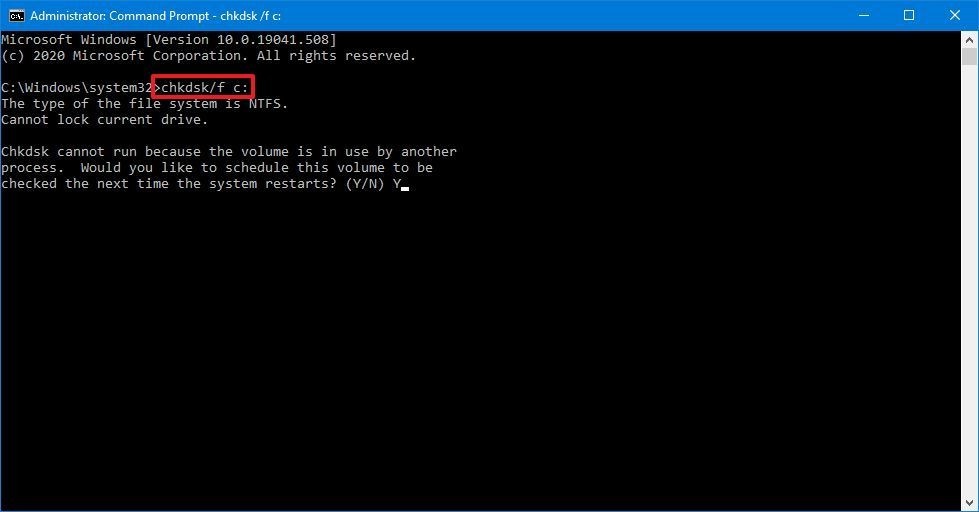
A jelenséget a legfrissebb októberi 20H2 rendszerverzió, illetve az õsszel kiadott 2004-es verzió felhasználói tapasztalták. Bár a Windows 10 népszerûségét tekintve nem számított általánosnak, így is rengetegen belefutottak, egy német iskolai hálózaton például egyszerre hét gép vált használhatatlanná a frissítés után. Ahogy az lenni szokott, a baj hamar eljutott a tech oldalakhoz, a Microsoft pedig reagált is rá, egy újabb javítás ígéretével. Amennyiben a rendszert legalább csökkentett módban rá tudjuk venni az indulásra, a pánik kevésbé indokolt, ugyanis néhány parancssorba gépelt utasítással állítólag helyreállíthatjuk a rendszert. Indítsuk a parancssort Rendszergazdaként, írjuk be a „chkdsk/f” parancsot, majd nyomjunk Entert. Engedélyezzük az ellenõrzést, mely egy kis idõt vehet igénybe, majd, ha végzett, az „exit” beírásával zárjuk az ablakot. A parancsokat minden esetben idézõjelek nélkül vigyük be, a sikerhez pedig indítsuk újra a számítógépet. Megeshet, hogy újraindítás után ismét felugrik a parancssor, ebben az esetben ismét használjuk az „exit” szócskát.
A hiba állítólag 8 hónapja rejtõzködött a különbözõ bennfentes verziókban, míg végül rászabadult a nyilvános rendszerekre is. A Microsoft jelezte, hogy gõzerõvel dolgoznak a javításon, melyet 24 órán belül minden érintett rendszer számára elérhetõvé tesznek.
Források: support.microsoft.com, guru3d.com, windowscentral.com, hothardware.com,
Számítógépház vásárlás: 10 lépés, hogy megtaláld a tökéletes gépházat
A számítógépház vásárlás az egyik legizgalmasabb, de egyben legbonyolultabb része is a PC építésének.
Sokan hajlamosak alábecsülni a jelentőségét, pedig a gépház nemcsak a külső megjelenésről szól. Meghatározza a hűtést, a bővíthetőséget, a zajszintet és a szerelhetőség kényelmét is. Ha jól választasz, éveken át örömöd leled majd a gépedben, ha viszont rosszul döntesz, egyetlen alkatrészcsere is bosszantó kihívássá válhat.
Nézzük lépésről lépésre, hogyan érdemes hozzáállni a számítógépház vásárláshoz, és mit érdemes mérlegelned, mielőtt döntést hozol.
1. Gondold át, mire fogod használni a gépet
2. Válaszd ki a megfelelő méretet
3. Figyelj a légáramlásra és a hűtésre
4. Anyagminőség és szerkezeti stabilitás
5. Kábelmenedzsment és szerelhetőség
6. Portok, bővítőhelyek és jövőbiztosság
7. Zajszint és rezgéscsillapítás
8. Dizájn, világítás és személyes preferenciák
Gyakran ismételt kérdések
Összegzés
1. Gondold át, mire fogod használni a gépet
A számítógépház vásárlás első és legfontosabb lépése, hogy tisztában legyél a céloddal. Egy játékra szánt gép más igényeket támaszt, mint egy irodai, szerver vagy grafikai munkaállomás. Ha komoly hűtésre lesz szükséged – például nagy teljesítményű processzor vagy videokártya miatt –, olyan ház
Számítógép ventilátor tisztítása: 8 tipp a pormentes és hatékony működéshez
A számítógép ventilátor tisztítása az egyik legegyszerűbb, mégis legfontosabb karbantartási feladat, amit időről időre érdemes elvégezni. A legtöbb PC-tulajdonos csak akkor gondol a porra, amikor a gép hangosodni kezd, vagy hirtelen túlmelegszik, pedig a megelőző tisztítás rengeteget számít a teljesítmény és az élettartam szempontjából.
Ha szeretnéd, hogy a számítógéped halkabban, gyorsabban és hosszabb ideig működjön, akkor érdemes alaposan megérteni, miért és hogyan érdemes nekilátni ennek a feladatnak.
1. Miért fontos a rendszeres számítógép ventilátor tisztítása?
2. Mikor érdemes megtisztítani a ventilátort?
3. Hogyan készülj fel a tisztításra?
4. A helyes tisztítási módszer
5. Laptop ventilátor tisztítása
6. Mi történik, ha nem tisztítod meg időben?
7. Hogyan őrizd meg a tisztaságot hosszú távon?
8. Mikor érdemes szakemberhez fordulni?
Gyakran ismételt kérdések
Összegzés
1. Miért fontos a rendszeres számítógép ventilátor tisztítása?
A számítógép belsejében lévő ventilátorok felelősek azért, hogy a hő megfelelően távozzon az alkatrészekről. A por és szennyeződések azonban idővel lerakódnak a lapátokon és a hűtőbordákon, ezzel csökkentve a levegőáramlást. Ez a teljesítmény romlásához, zajosabb működéshez és akár komolyabb túlmelegedéshez is vezethet. Egy e
Számítógép hűtés: 10 tipp a géped optimális hőmérsékletének megtartásához
A számítógép hűtés az egyik legfontosabb tényező, ha hosszú távon szeretnéd megőrizni a géped teljesítményét és élettartamát.
Sok felhasználó nem is gondol bele, mennyire kritikus, hogy a hardver megfelelő hőmérsékleten működjön. Ha túlmelegszik a processzor vagy a videokártya, az lassuláshoz, instabil működéshez vagy akár komolyabb hardverkárokhoz is vezethet. Ebben a cikkben megmutatom neked a leghatékonyabb módokat, hogy a számítógéped mindig hűvösen és biztonságosan működjön.
Miért fontos a számítógép hűtés?
A hűtőrendszer alapjai
Szellőzés és a gépház szerepe
Ventilátorok és fordulatszámuk optimalizálása
Hővezető paszta és alkatrészkontaktus
Hőmérséklet-figyelés szoftverekkel
Por és tisztítás
Külső tényezők és környezet
Hűtési megoldások kombinálása
Gyakran ismételt kérdések
Összegzés
Miért fontos a számítógép hűtés?
Ha soha nem figyelsz rá, hogy a géped hőmérséklete optimális legyen, az komoly problémákat okozhat. A túlmelegedés miatt a processzor automatikusan visszaveszi a teljesítményét, ami lassabb működést eredményez. A hosszú távú túlmelegedés pedig akár az alaplap, a videokártya vagy a merevlemezek élettartamát is csökkentheti. Egy jól hűtött gép nemcsak gyorsabb, de stabilabb is, és kevésbé kell aggódnod a váratlan leállások miatt.